Notepad++ to darmowy edytor tekstu typu open source, który cieszy się popularnością wśród programistów od czasu jego wydania w 2003 roku.
Ta ulepszona wersja Notatnika firmy Microsoft posiada rozbudowane funkcje, takie jak konfigurowalny interfejs, łatwe wybieranie i wstawianie wierszy lub kolumn oraz obsługę różnych języków programowania i wtyczek.
Jeśli nie wiesz, czym jest wtyczka, wtyczki to niestandardowe moduły, które można dodać do narzędzia w celu zwiększenia funkcjonalności i oczywiście zapewnienia lepszego doświadczenia użytkownika.
W tym artykule zobaczmy najpierw, dlaczego potrzebujesz Notepad++ i dlaczego jego wtyczki są tak popularne; następnie wypiszmy najskuteczniejsze wtyczki i kroki, aby je zainstalować.
Spis treści:
Dlaczego Notepad++?
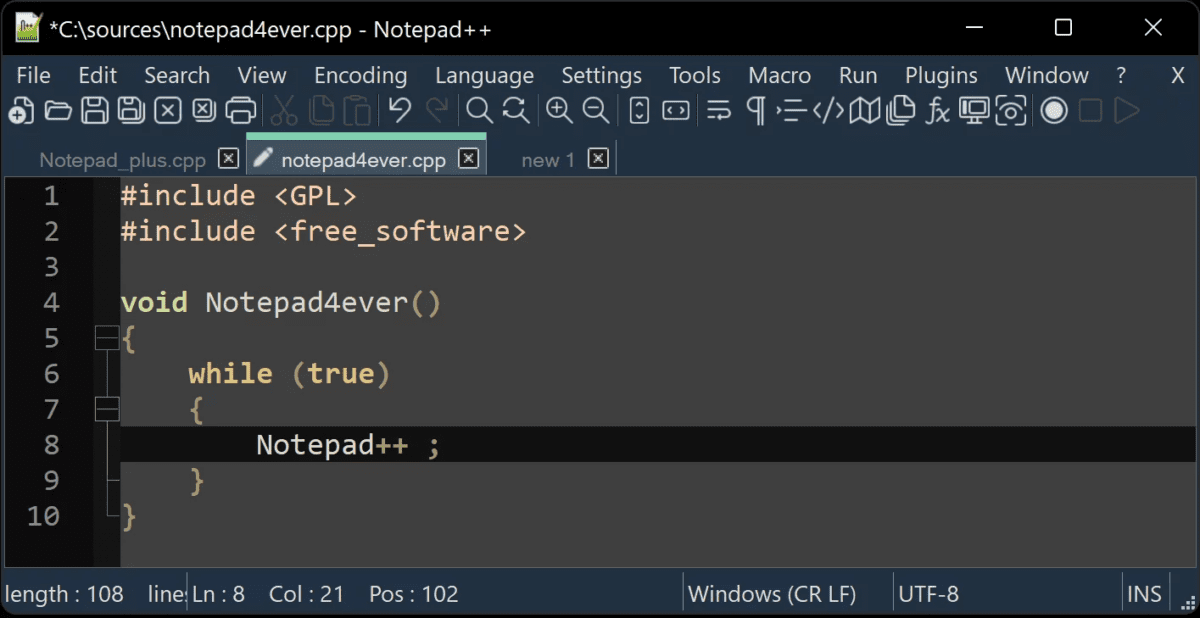
Choć możliwości jest mnóstwo, Notatnik++ to jeden z najpopularniejszych edytorów tekstu, z którego korzystają programiści. Oto kilka powodów.
Szybki i lekki
To niewielkie oprogramowanie zajmuje zaledwie 4 MB miejsca na komputerze, aby napisać kod dla niektórych ogromnych i złożonych aplikacji. Niska waga oznacza dużą prędkość. Dlatego ten edytor kodu jest absolutnie szybki w tworzeniu plików i ich edycji. Co więcej, oprogramowanie działa przy minimalnym zużyciu zasobów systemowych.
Obsługa różnych języków programowania
Jest to idealny edytor tekstu dla programistów do tworzenia kodu w ich ulubionym języku programowania. Ponieważ narzędzie automatycznie wykrywa wiele języków komputerowych, takich jak Java, C++, Ruby, HTML i Visual Basic i podkreśla ich składnię, poprawiając czytelność kodu.
Pracuj równolegle z wieloma plikami
Podziel ekran i pracuj z wieloma plikami jednocześnie w Notepad++. Oznacza to, że możesz otwierać różne pliki na wielu kartach i przełączać się między nimi w razie potrzeby.
W zestawie z rozszerzeniami
Ten edytor kodu zawiera kilka funkcji wtyczek. Możesz włączyć wiele wtyczek podczas instalacji. Co więcej, możesz nawet zainstalować zewnętrznie niektóre ze swoich ulubionych wtyczek.
Duże wsparcie społeczności
Ponieważ Notepad++ istnieje już od kilkudziesięciu lat, społeczność zarówno programistów, jak i użytkowników jest duża. Dzięki tak ogromnej społeczności Notepad++ był przez wieki bardzo stabilnym edytorem.
Dlaczego wtyczki Notepad++?
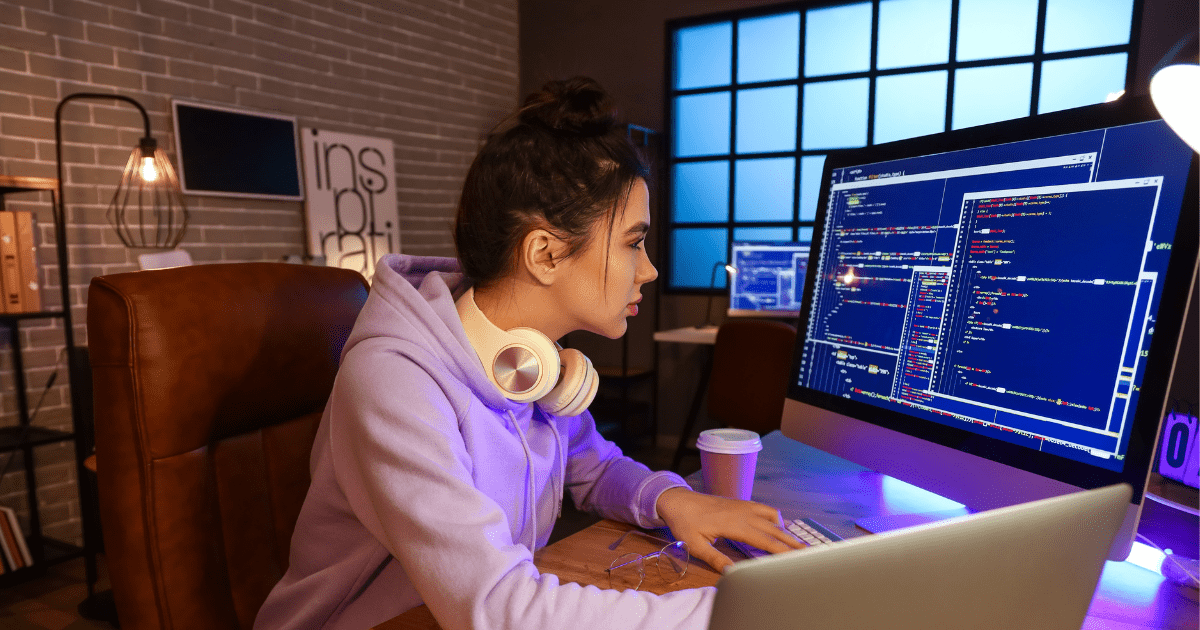
Nawet mając wszystkie wspaniałe funkcje Notepad++, użytkownicy mogą potrzebować potężniejszych dodatków i możliwości, które nie są wbudowane w edytor. W tym miejscu wchodzą w grę wtyczki Notepad ++.
Wtyczki to zdecydowanie świetny sposób na ulepszenie funkcjonalności i komfortu użytkowania Notepad++. Wtyczki te są łatwe w instalacji i współpracują z Notepad ++, aby bezproblemowo wykonywać różne zadania.
Automatyczne uzupełnianie kodu, podświetlanie składni, sprawdzanie pisowni i automatyczne sugestie to kilka popularnych dodatków do Notepad++ za pośrednictwem wtyczek.
Co więcej, wtyczki poprawiają wydajność zwykłych zadań, automatyzują powtarzalne zadania i usprawniają pracę w Notepad++.
Różnorodne wtyczki do notatnika++ służą różnym celom: niektóre mogą pomóc Ci zaoszczędzić czas, niektóre mają na celu dostosowanie Twojego środowiska pracy, a kilka dodaje nowe możliwości do narzędzia.
Niezależnie od wtyczki, Notepad++ umożliwia łatwą instalację i zarządzanie nią. Aby to zrobić, możesz użyć wbudowanego menedżera wtyczek lub pobrać wtyczki ręcznie. W tym artykule przedstawiono obie metody, ale najpierw zobaczmy listę najlepszych wtyczek Notepad++ dla programistów.
NppFTP
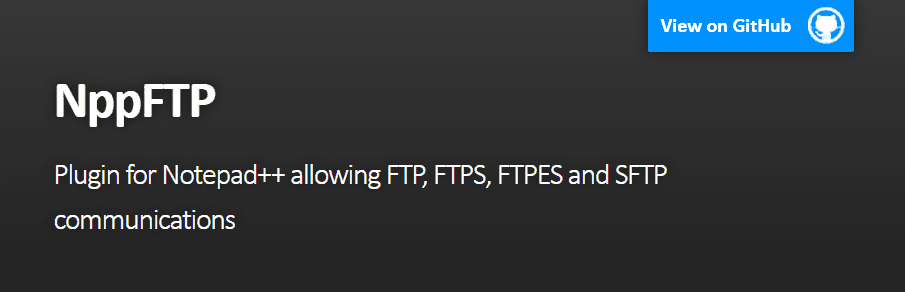
NppFTP to popularna wtyczka do Notepad++, która dodaje możliwości FTP/SFTP do edytora tekstu. Oznacza to, że dzięki NppFTP możesz zdalnie łączyć się i pracować z plikami przechowywanymi na różnych serwerach.
Ta wtyczka umożliwia jednoczesne łączenie się z różnymi serwerami. Za pomocą tej wtyczki możesz otwierać, edytować i zapisywać pliki na różnych serwerach, a co ważniejsze, wprowadzone zmiany są synchronizowane w czasie rzeczywistym między komputerami lokalnymi i serwerami zdalnymi.
Ponadto obsługuje komunikację FTP, FTPS, FTPES i SFTP.
Możesz pobrać tę wtyczkę z „Menedżera wtyczek” lub zawsze uzyskać jej najnowszą wersję za pośrednictwem GitHub lub zainstalować ją ręcznie.
NppSnippets
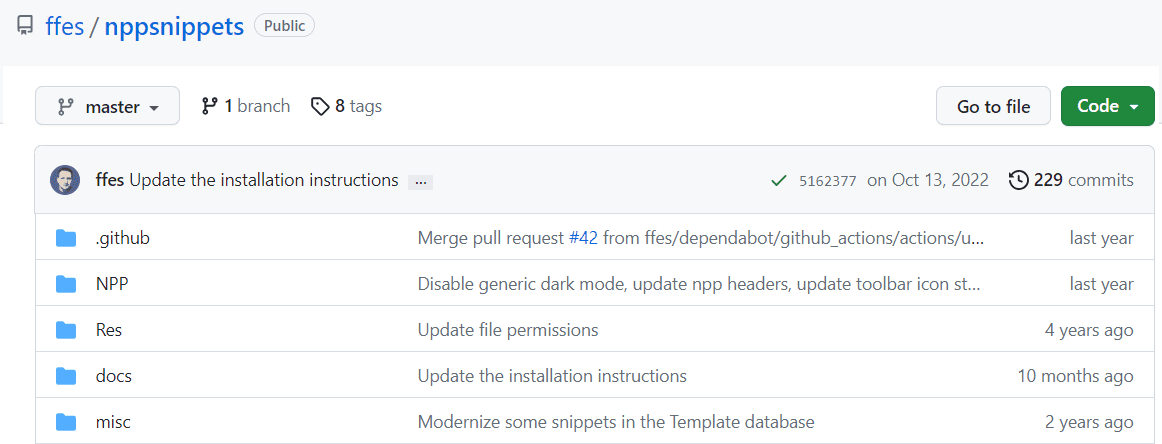
NppSnippets to łatwa w użyciu wtyczka do zarządzania fragmentami w Notepad ++.
Dzięki NppSnippets możesz łatwo tworzyć i wstawiać fragmenty kodu do istniejących dokumentów. Jest to tak proste, jak otwarcie listy fragmentów z biblioteki i dwukrotne kliknięcie ulubionego fragmentu w celu wstawienia go do dokumentu.
Możesz jednak tworzyć własne fragmenty dla różnych języków programowania lub edytować istniejące, klikając je prawym przyciskiem myszy.
Wykorzystaj przyjazny dla użytkownika interfejs wtyczki do zarządzania fragmentami w bibliotece. Ponadto wtyczka automatycznie sugeruje uzupełnienie fragmentu lub wstawienie go.
Jego obszerny dokument jest tutaj, aby pomóc Ci łatwo złamać dowolną funkcję w tworzeniu fragmentów kodu i zarządzaniu nimi.
NppPlugins
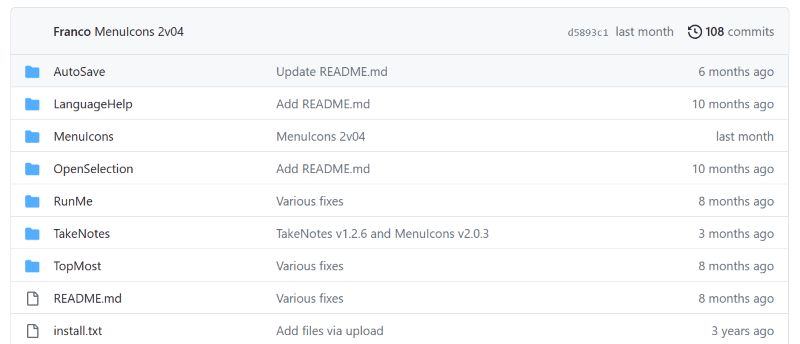
NppPlugins to zestaw wtyczek przeznaczonych dla Notepad++.
Pakiet zawiera wtyczkę AutoSave, która automatycznie zapisuje bieżący plik natychmiast lub na podstawie harmonogramu. Jego składnik LanguageHelp umożliwia wyszukiwanie określonych słów kluczowych w różnych formatach plików.
Wtyczka TopMost z pakietu pozwala ustawić Notepad ++ jako główne okno, dzięki czemu pozostaje na wierzchu, nawet gdy inne aplikacje są aktywne.
Jeśli nie lubisz wymyślać dobrych nazw plików, użyj wtyczki TakeNotes firmy NppPlugins; wygeneruje niestandardowe nazwy plików na podstawie nazwy użytkownika, daty i godziny utworzenia.
Te pakiety wtyczek są bezpłatnie dostępne na GitHub.
Wtyczka eksploratora
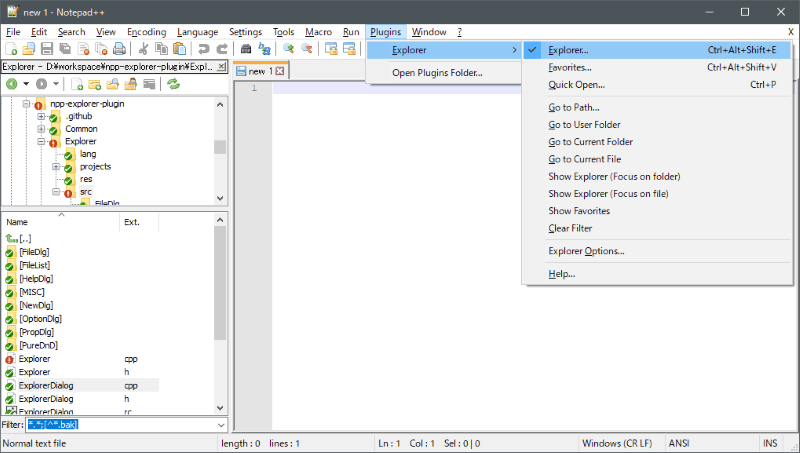
Łatwo przeglądaj pliki i edytuj je w Notepad ++ za pomocą Wtyczka eksploratora. Zasadniczo dodaje to eksplorator plików do edytora, umożliwiając zarządzanie plikami projektu bezpośrednio w Notepad ++.
Umożliwia łatwe tworzenie folderów, nawigację po plikach i organizowanie katalogów. Ponadto dzięki tej wtyczce kopiowanie i wklejanie danych, zmiana nazw plików i usuwanie dokumentów w Notepad ++ jest łatwiejsze.
Dlatego jeśli często pracujesz z wieloma plikami w projekcie, eksplorator jest wtyczką typu „go-to” usprawniającą przepływ pracy.
Masz darmowe pliki zip dostępne na GitHub, aby umieścić tę wtyczkę w swoim edytorze.
Sprawdzanie pisowni
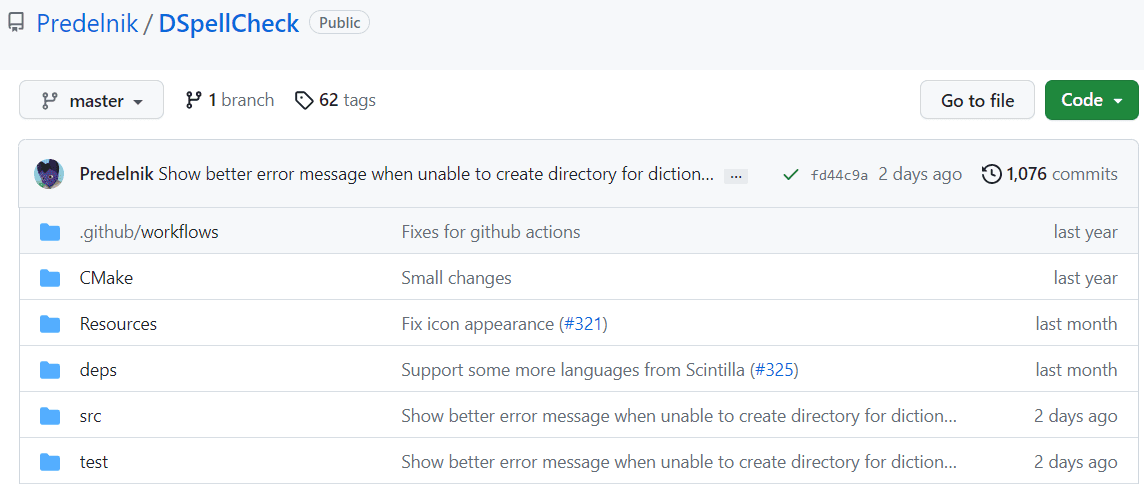
Notepad++ służy do przechowywania i edytowania tekstu. Dlaczego więc nie wtyczka, skoro może zautomatyzować poprawianie błędów ortograficznych w tekście? Oto rozwiązanie – Sprawdzanie pisownipotężna wtyczka do Notepad++, która wykorzystuje różne algorytmy do wykrywania błędnie napisanych słów i automatycznego sugerowania poprawek.
Domyślnie używa biblioteki Hunspell do sprawdzania pisowni. Możesz także użyć biblioteki Aspell zewnętrznie, aby uzyskać dodatkowe możliwości sprawdzania plamek.
Co może zrobić?
- Podkreśla błędy ortograficzne.
- Propozycje słów.
- Dodaj słowa do słownika użytkownika.
- Znajduje błędy w komentarzach do kodu.
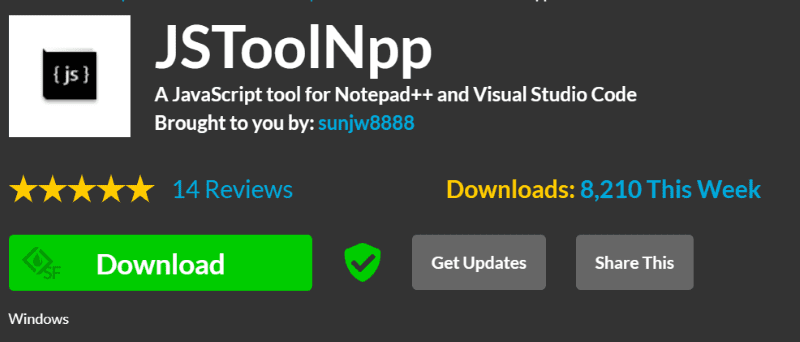
Czy jesteś programistą JS, ale regularnie kodujesz w Notepad++? Jeśli tak, to JSToolNpp jest dla Ciebie, ponieważ ta wtyczka ułatwiła programistom kodowanie JavaScript w Notepad++.
W końcu celem jest szybkie ładowanie witryny, co można osiągnąć poprzez usunięcie niepotrzebnych znaków, zmiennych, komentarzy i podziałów wierszy w kodzie za pomocą funkcji minimalizacji JavaScript w JSToolNpp.
Dzięki widokowi drzewa „JSToolNpp” możesz łatwo obsłużyć plik JS o rozmiarze większym niż 10 MB. Pobierz narzędzie z Menedżera wtyczek lub pobierz je z oficjalnej strony. Wtyczka jest dostępna także dla studia Visual Code.
Jak zainstalować wtyczkę Notepad ++ za pomocą Menedżera wtyczek?
Krok 1: Uruchom aplikację Notepad++.
Krok 2: Kliknij Wtyczki na górnym pasku menu.
Krok 3: Kliknij Administrator wtyczek.
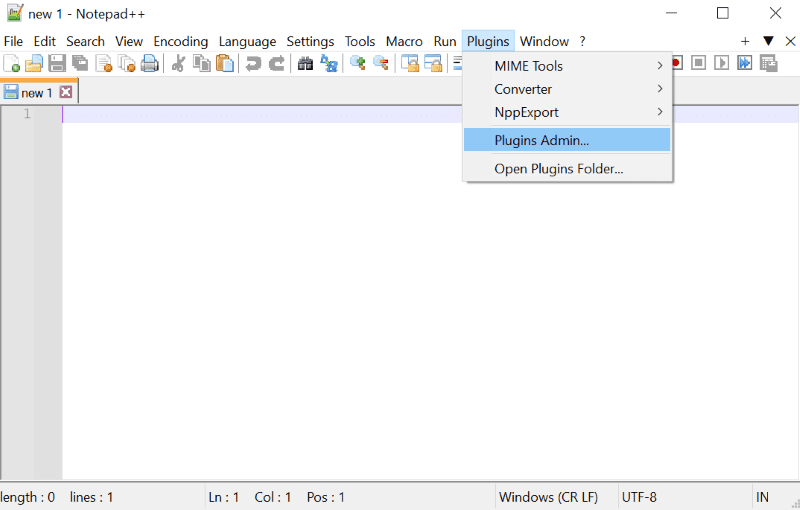
Krok 4: Teraz wyszukaj wymaganą wtyczkę w zakładce Dostępne.
Krok 5: Naciśnij przycisk instalacji, a następnie tak, aby pobrać tę wtyczkę do swojego Notepad ++.
Zainstalowane wtyczki można znaleźć na karcie Zainstalowane obok karty Dostępne w obszarze Administrator wtyczek.
Jak ręcznie zainstalować wtyczkę Notepad ++?
Krok 1: Pobierz wymaganą wtyczkę z oficjalnej strony internetowej.
Krok 2: Przejdź do C:\Program Files\Notepad++.
Krok 3: Utwórz w tej lokalizacji nowy folder o nazwie (nazwa wtyczki).
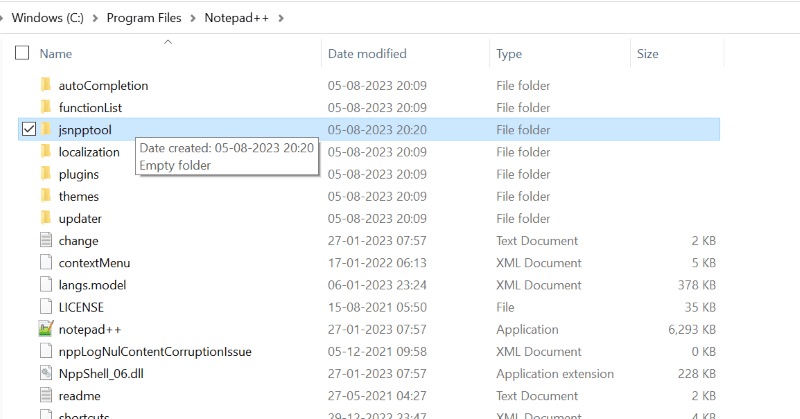
Krok 4: Otwórz pobraną wtyczkę i skopiuj wszystkie zawarte w niej pliki i foldery wtyczek.
Krok 5: Wklej je do nowego folderu utworzonego w kroku 2.
Otóż to; skończyłeś instalować wtyczkę do edytora tekstu. Otwórz Notepad++ i kliknij Wtyczki na górnym pasku menu, aby zobaczyć ręcznie zainstalowaną wtyczkę.
Wniosek
Teraz, gdy masz listę najlepszych wtyczek Notepad++ dla programistów z ogromnej kolekcji dostępnej w Internecie.
Dzięki odpowiednim wtyczkom programista może znacznie łatwiej dodać pewne funkcje i zwiększyć wydajność Notepad++. Pomagają Ci wykonać prawdziwą pracę.
Możesz także sprawdzić najlepsze wtyczki do konwersji witryn WordPress na aplikacje mobilne.

